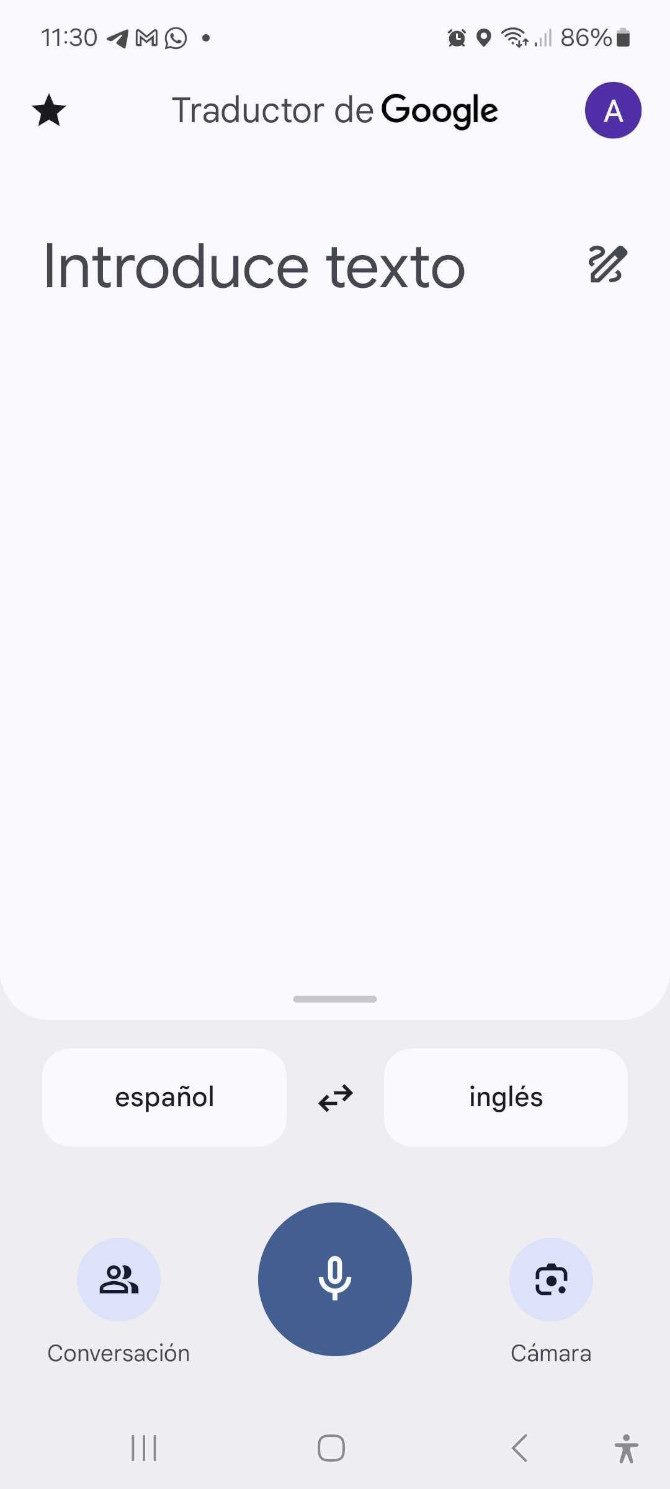Introducción
| Sitio: | Plataforma de aprendizaje KZgunea |
| Curso: | Google Traductor. Traduce textos y páginas web |
| Libro: | Introducción |
| Imprimido por: | Invitado |
| Día: | sábado, 19 de abril de 2025, 00:41 |
1. Qué es Google Traductor
Google Traductor es un servicio gratuito de Google que traduce al instante texto, conversaciones, imágenes, documentos, en más de 200 idiomas. Funciona con inteligencia artificial, es decir, el traductor considera toda la frase en su conjunto para ofrecer una traducción completa y unificada. Sus principales funciones son:
- Traductor instantáneo.
- Guardar palabras o frases.
- Buscar y exportar traducciones guardadas.
- Guardar el historial de traducciones.
- Buscar y eliminar el historial de traducciones.
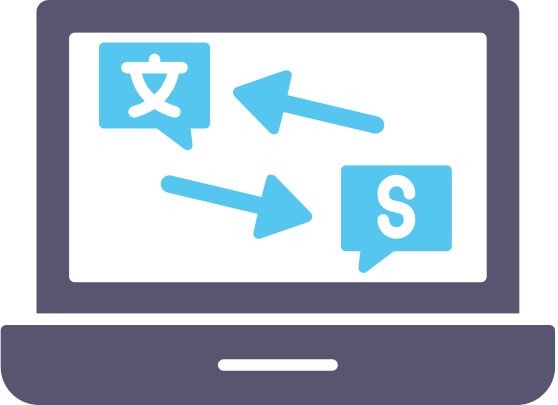
2. Acceso
Desde un ordenador
Para utilizar Google Traductor, necesitamos tener una cuenta de Google (Gmail). Vamos a la página de Google y clicamos en el icono de las aplicaciones de Google y elegimos Google Traductor.
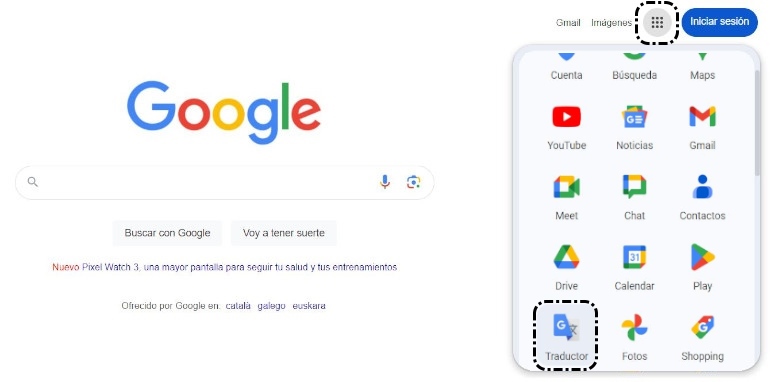
Para iniciar sesión, escribimos nuestra dirección de correo electrónico y clicamos en 'Siguiente'.
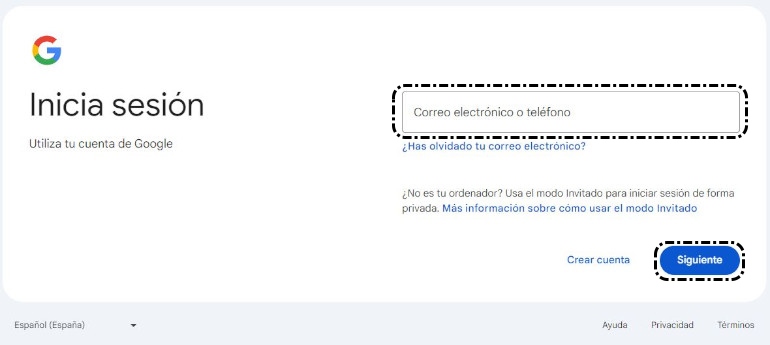
A continuación, escribimos la contraseña y clicamos en 'Siguiente'.
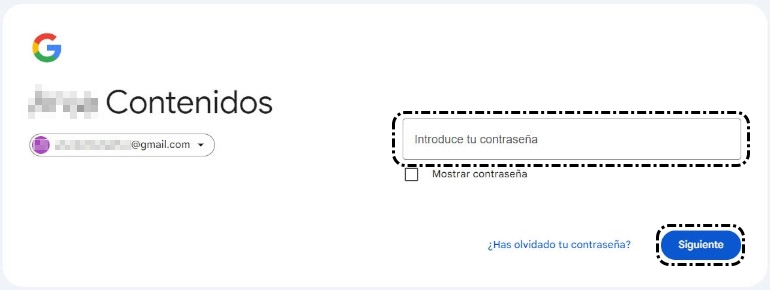
Desde un dispositivo móvil
Para acceder desde el móvil, simplemente pulsamos en la aplicación 'Google Traductor'.
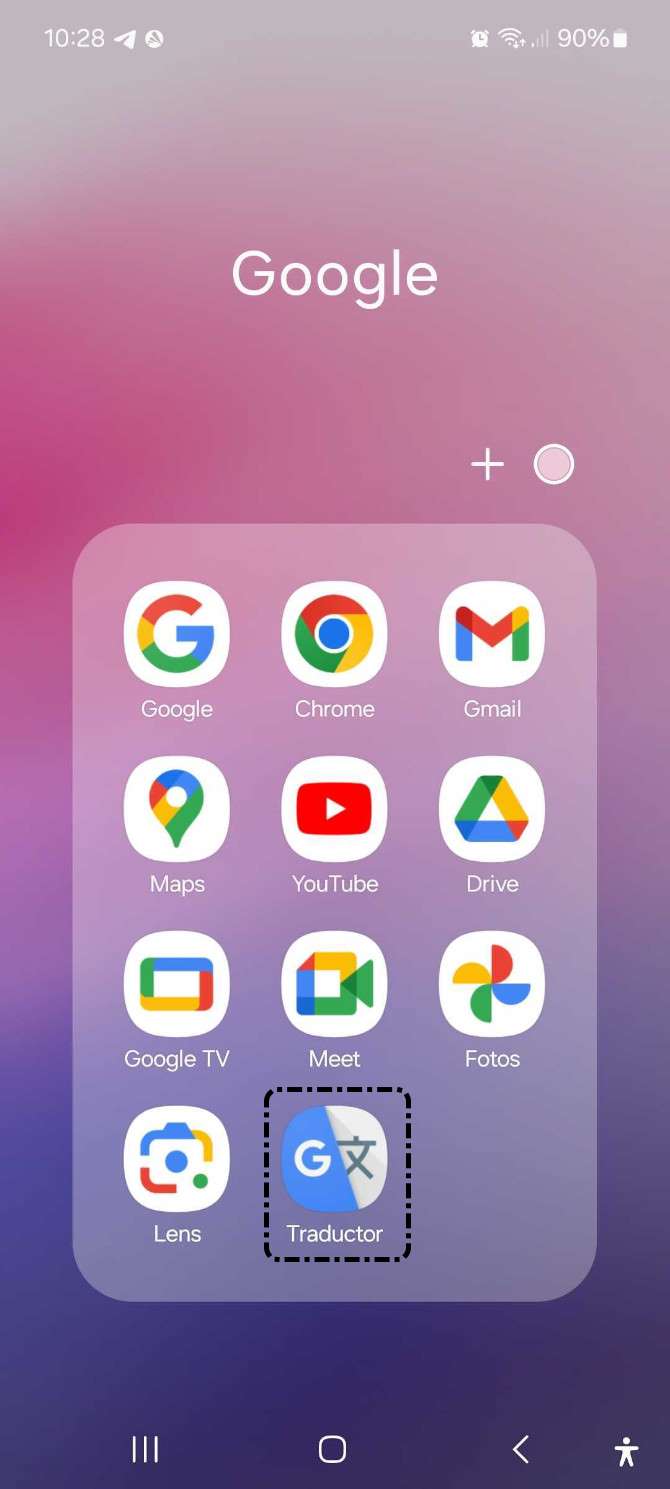
Actualizar aplicación
Recomendamos siempre actualizar la aplicación para una mayor seguridad y funcionamiento. Para ello, realizaremos los siguientes pasos:
- Pulsamos en 'Play Store'.
- Escribimos Google Traductor en la barra de búsqueda.
- Pulsamos en 'Actualizar'.
3. Entorno
Desde un ordenador
Al iniciar la sesión, accedemos a nuestro Google Traductor y vemos la siguiente imagen:
Desde un dispositivo móvil
Si accedemos a Google Traductor desde un móvil, veremos la siguiente interfaz: